YouTube TV este un serviciu de streaming premium de la Google care oferă canale TV în direct și programare de la peste 70 de rețele populare, inclusiv ABC, AMC, CBS, CNN, ESPN, Discovery, NBC, Fox, FX, TBS și multe altele.Lansat în februarie 2017, serviciul funcționează pe fiecare platformă majoră, inclusiv pe Amazon Firestick.
În plus, YouTube TV acceptă și înregistrarea hard disk în cloud cu spațiu de stocare nelimitat, puteți înregistra și păstra clipurile de programe preferate până la 9 luni.Cu toate acestea, YouTube TV a fost eliminat din magazinul Amazon la începutul anului 2018 din cauza unui conflict între Amazon și Google.
Cu toate acestea, după negocierile dintre cei doi giganți, Youtube TV s-a reconectat oficial în sfârșit pe magazinul Amazon și s-a întâlnit din nou cu publicul.
Suport Firestick的Facilitate
Următoarele dispozitive de streaming Amazon vor accepta YouTube TV, potrivit Google
- Fire TV Stick 4K
- Dulapuri Fire TV de prima și a doua generație
- Fire TV Stick a doua generație
- Fire TV (a XNUMX-a și a XNUMX-a generație)
- Televizoare inteligente Fire TV Edition (Toshiba, Element, Insignia și Westinghouse)
Există două moduri de a transmite conținut YouTube TV pe un Firestick sau Fire TV.Îl poți transmite în flux descărcând aplicația dedicată din magazinul Amazon sau folosind browserul Silk.
Înainte de instalare, asigurați-vă că vă înscrieți la YouTube TV cu ajutorul browserului dvs. web. YouTube TV costă 49.99 USD pe lună.
Cum să vă înscrieți la YouTube TV?
(1) Deschideți Google Chrome sau orice alt browser web și vizitați tv.youtube.com.
(2) clic încearcă pe gratis.
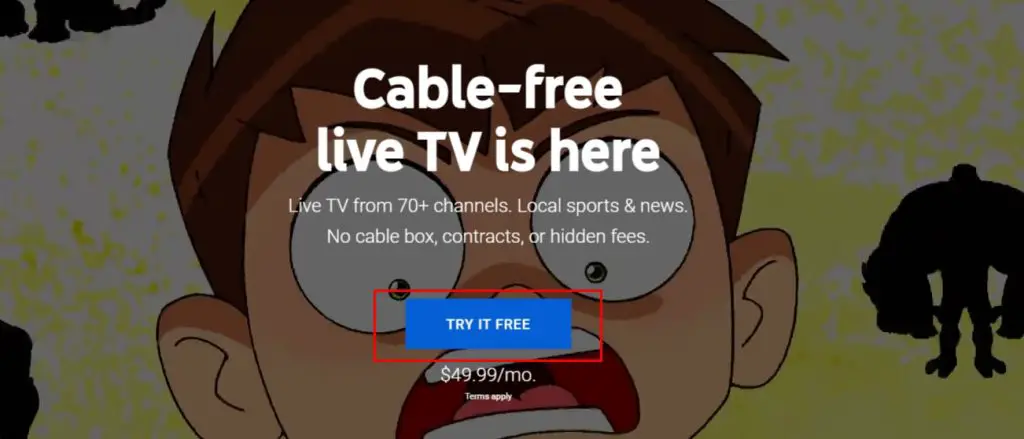
(3) Înscrieți-vă cu acreditările dvs. Google.
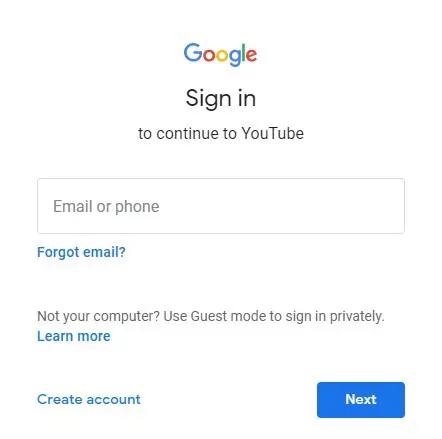
(4)În mod prestabilit, YouTube TV afișează codul poștal al locației dvs.Dacă este greșit, faceți clic nu locuiesc aici și introduceți codul poștal.
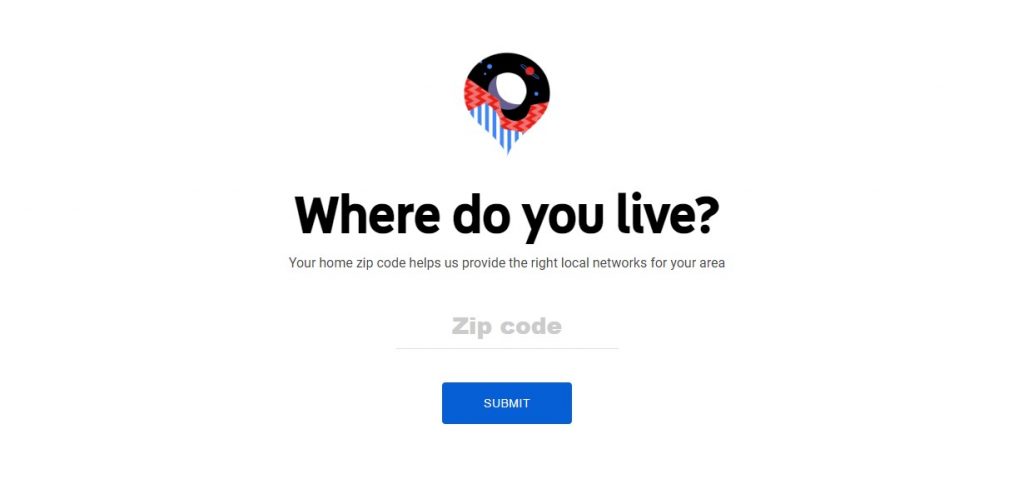
(5) clic Să mergem.
(6) Personalizați-vă calitatea de membru selectând pluginurile dorite.Pentru aceste plugin-uri, trebuie să plătiți suplimentar, precum și o taxă lunară.
(7) clic Următorul După selectarea pluginului dorit.
(8) Vedeți prețurile de membru și introduceți detaliile de plată.
Notă: nu veți fi taxat până la sfârșitul perioadei de încercare gratuită.
(9) clic 買 Cumpărați YouTube TV.
Cum se instalează și se activează YouTube TV pe Firestick?
(1) Pe ecranul de pornire al Firestick-ului, plasați cursorul peste pictograma de căutare.
(2) introduce YouTube TV Apoi faceți clic pe el pentru a căuta aplicația.
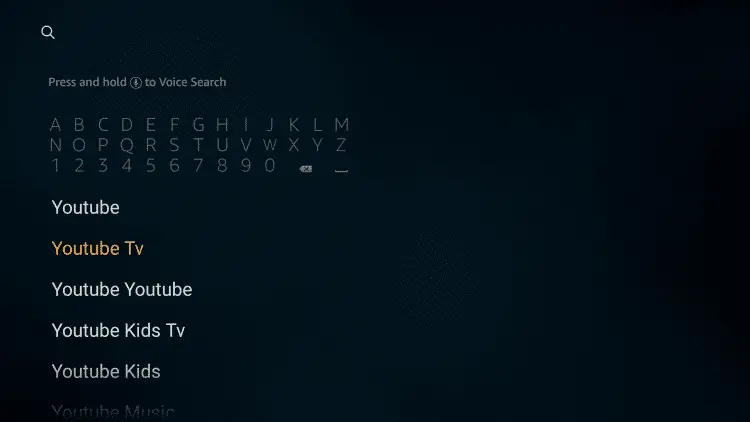
(3) Rezultatele căutării vor apărea pe ecran.
(4) Selectați sigla acestuia pentru a deschide aplicația.
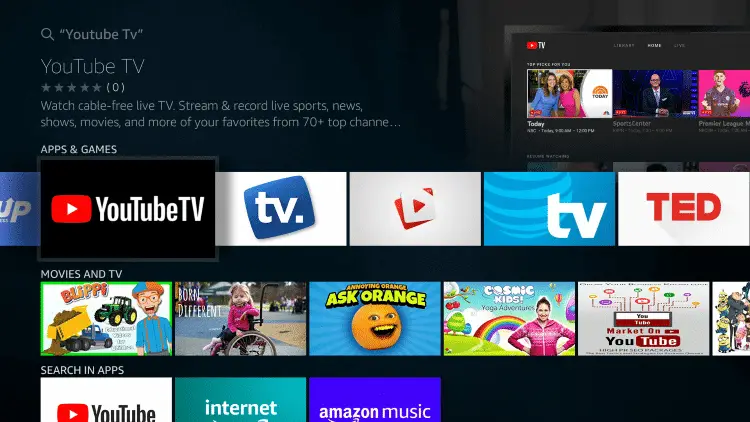
(5) Atingeți obține sau 下載 Instalați aplicația.
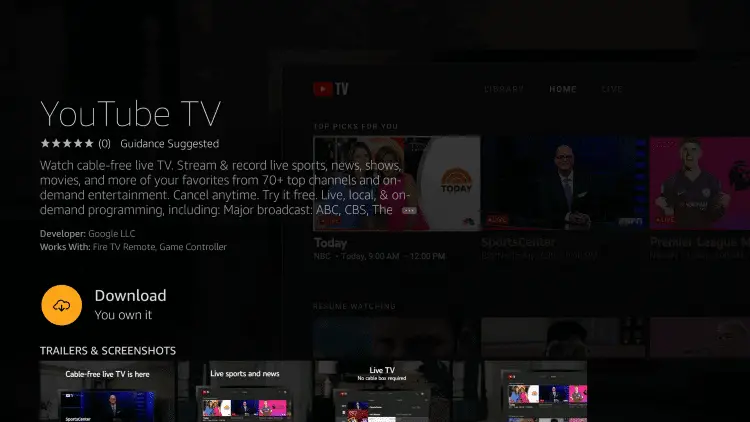
(6) Așteptați ca aplicația YouTube TV să se instaleze pe dispozitivul dvs. de streaming.
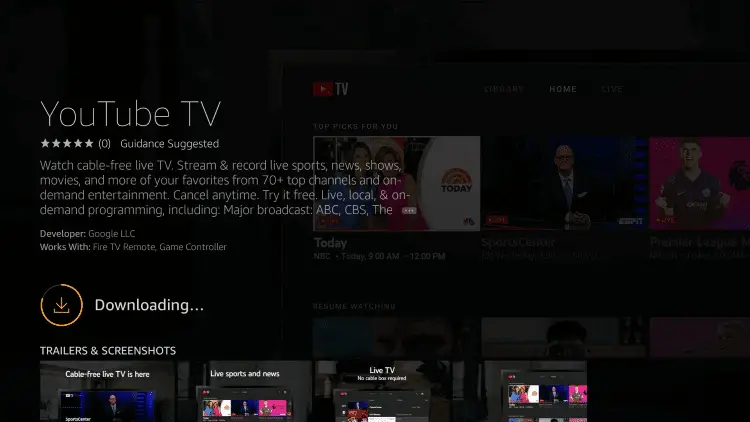
(7) Selectați Deschis Porniți aplicația.
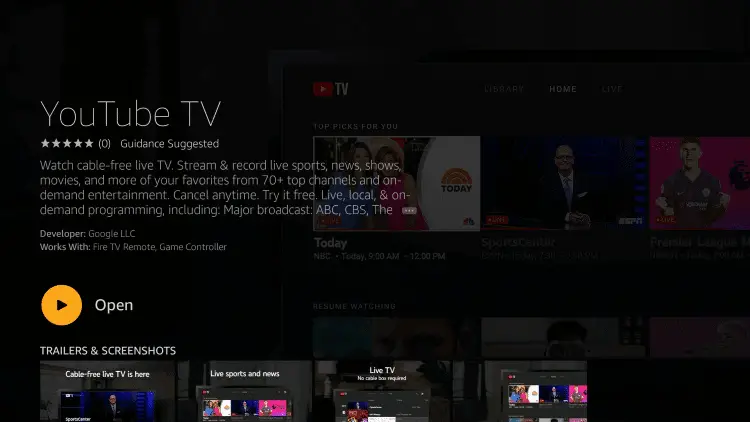
NOTĂ: De asemenea, puteți lansa aplicația din secțiunea Aplicații.
(8) Selectați 登入.
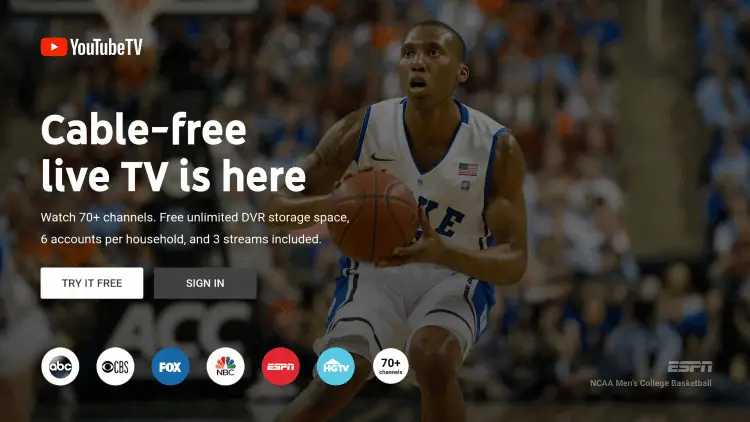
(9) Codul de activare și linkul acestuia vor apărea pe ecran.Trebuie să îl configurați pe telefonul dvs. sau pe browserul web al computerului pentru a activa internetul.
(10) Luați telefonul sau computerul și deschideți orice browser web.Accesați linkul de activare tv.youtube.com/start
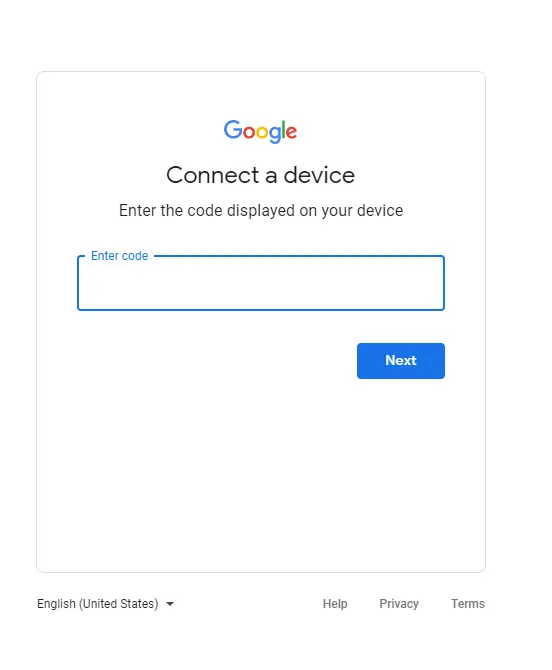
(11) Introduceți codul afișat pe ecran.
(12) Conectați-vă la contul Google pe care l-ați folosit pentru a cumpăra YouTube TV.
(13) După conectare, aplicația YouTube TV de pe ecranul Firestick se va încărca automat pentru a afișa conținut media.
Cum se utilizează browserul Silk pentru a viziona?
Cu ajutorul browserului Silk, oamenii pot transmite conținut YouTube TV pe Firestick-ul lor. Silk Browser este browserul încorporat și implicit pentru toate dispozitivele Firestick/Fire TV.Dacă este necesar, puteți descărca alte browsere web, cum ar fi Mozilla Firefox, din magazinul Amazon.
(1) Deschideți browserul Silk.
(2) introduce tv.youtube.com în bara de adrese URL.
(3) clic 登入 Situat în colțul din dreapta sus al ecranului.
(4) Conectați-vă cu acreditările dvs. Google și transmiteți conținut YouTube TV pe Firestick.
Unde pot folosi YouTube TV?
În prezent, YouTube TV este disponibil numai pentru utilizatorii care locuiesc în Statele Unite și teritoriile sale.Dacă accesați YouTube TV în afara S.U.A., veți primi o eroare de restricție geografică care spune „Ne pare rău, YouTube TV nu este disponibil momentan în regiunea dvs.”.
Cu un VPN, puteți ocoli restricțiile geografice ale YouTube TV.Cu toate acestea, YouTube TV necesită o metodă de plată asociată cu o adresă din SUA.Prin urmare, este relativ dificil de accesat în afara Statelor Unite.
În timp ce YouTube TV este un serviciu premium pentru dispozitivele Firestick, 49.99 USD pe lună poate fi prea mult pentru mulți utilizatori.Se aplică taxe suplimentare pentru STARZ, NBA League Pass, Fox Soccer Plus, SHOWTIME și multe altele.Așa că gândiți-vă de două ori înainte de a cumpăra acest serviciu.

![Cum se instalează YouTube pe Firestick [rapid și ușor] Cum se instalează YouTube pe Firestick [rapid și ușor]](https://infoacetech.net/wp-content/uploads/2023/05/1685403329_%E5%A6%82%E4%BD%95%E5%9C%A8-Firest-wpp1685706953331-150x150.jpg)
![Cum se instalează Netflix pe Firestick [Capturi de ecran atașate] Cum se instalează Netflix pe Firestick [Capturi de ecran atașate]](https://infoacetech.net/wp-content/uploads/2023/05/1685393318_%E5%A6%82%E4%BD%95%E5%9C%A8-Firest-wpp1685752502379-150x150.jpg)
![activare syfy - [Roku, Apple TV, Android TV, Amazon Fire TV] activare syfy - [Roku, Apple TV, Android TV, Amazon Fire TV]](https://infoacetech.net/wp-content/uploads/2021/07/5849-photo-1589739900869-082b93d8f224-150x150.jpg)









